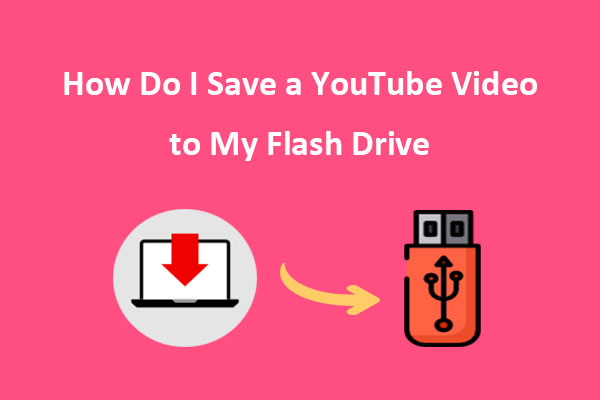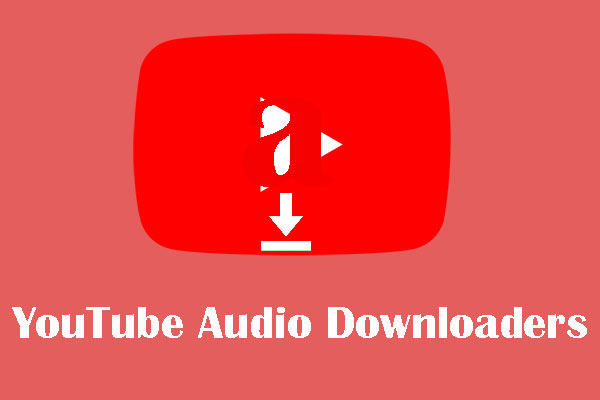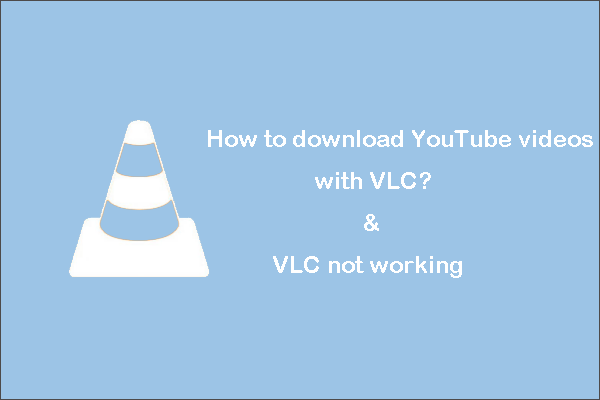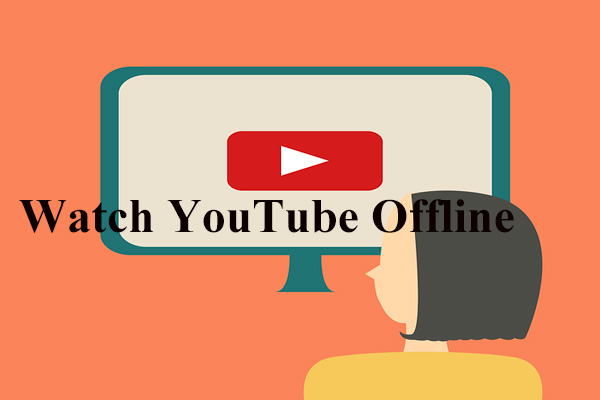Em certas situações, você pode querer ou precisar extrair o áudio de vídeos do YouTube e salvá-los em seu computador. No entanto, o YouTube não oferece uma opção integrada para baixar o áudio de seus vídeos – por isso, é necessário usar uma ferramenta ou serviço de site de terceiros para executar essa tarefa. Neste artigo sobre o MiniTool Video Converter, mostraremos como extrair o áudio de um vídeo do YouTube em PCs com Windows de forma fácil e rápida.
O YouTube é uma plataforma popular para assistir e compartilhar todos os tipos de vídeos. No entanto, pode haver momentos em que você queira ouvir a música de fundo de um vídeo do YouTube offline e repetidamente. A forma mais fácil e eficaz de conseguir isso é extrair o áudio de um vídeo do YouTube e salvá-lo como um arquivo MP3 em seu computador. A extração de áudio também pode ser útil se você quiser usar alguns áudios de fundo em seus próprios projetos de vídeo ou criar um podcast ou lista de reprodução.
É possível extrair áudio de vídeos do YouTube diretamente? Infelizmente, não existe um extrator de áudio integrado do YouTube que permite executar essa função. Nesse caso, você precisa de um extrator de áudio confiável do YouTube de terceiros. Pensando nisso, esse artigo traz alguns guias sobre como extrair áudio de um vídeo do YouTube e como usar essas ferramentas.
Parte 1: como extrair áudio de vídeos do YouTube com softwares para desktop
A primeira forma de extrair o áudio do YouTube é através de um software de desktop capaz de baixar e converter arquivos de vídeo em áudio. Esse método pode ser mais confiável e seguro, pois você não precisa se preocupar com a conexão à Internet ou sites maliciosos. No entanto, você precisará instalar o software em seu computador e atualizá-lo regularmente.
Como extrair áudio de vídeos do YouTube com o MiniTool Video Converter
Se você deseja extrair áudio de vídeos do YouTube gratuitamente, sem limitações, anúncios ou pop-ups irritantes, o MiniTool Video Converter é um dos extratores de áudio do YouTube mais confiáveis do mercado. É um software para Windows 100% limpo e gratuito. Você pode usar esta ferramenta para extrair áudio de vídeos do YouTube baixando o vídeo desejado do YouTube em formatos de áudio ou convertendo os vídeos do YouTube em arquivos de áudio.
MiniTool Video ConverterClique para baixar100%Limpo e seguro
Antes disso, você precisa baixar e instalar o MiniTool Video Converter no seu PC clicando no botão de download acima. Em seguida, abra o programa e siga as instruções detalhadas abaixo para ambas as opções.
1ª opção: download de vídeo como áudio
Veja como extrair o áudio de um vídeo do YouTube com o MiniTool Video Converter através do download vídeos do YouTube em formatos de áudio:
Passo 1. Acesse a aba Download de vídeo.
Passo 2. Vá para o YouTube, encontre o vídeo do qual você deseja extrair o áudio, copie o link, volte para o MiniTool Video Converter e cole o link na barra de endereços. Se preferir, insira algumas palavras-chave na caixa de pesquisa para pesquisar o vídeo.
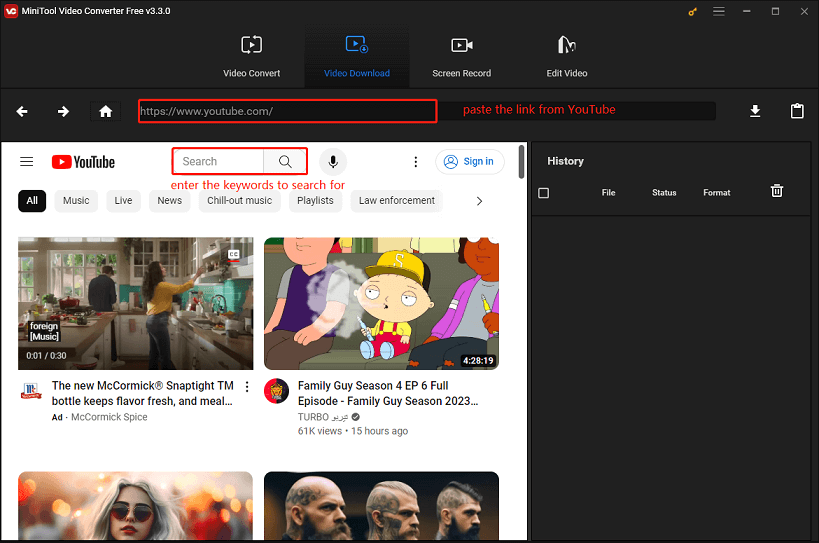
Passo 3. Clique no ícone Download para baixar o vídeo em formato de áudio.

Passo 4. Na janela pop-up, selecione MP3 ou WAV como formato de download e clique em DOWNLOAD para começar a baixar.
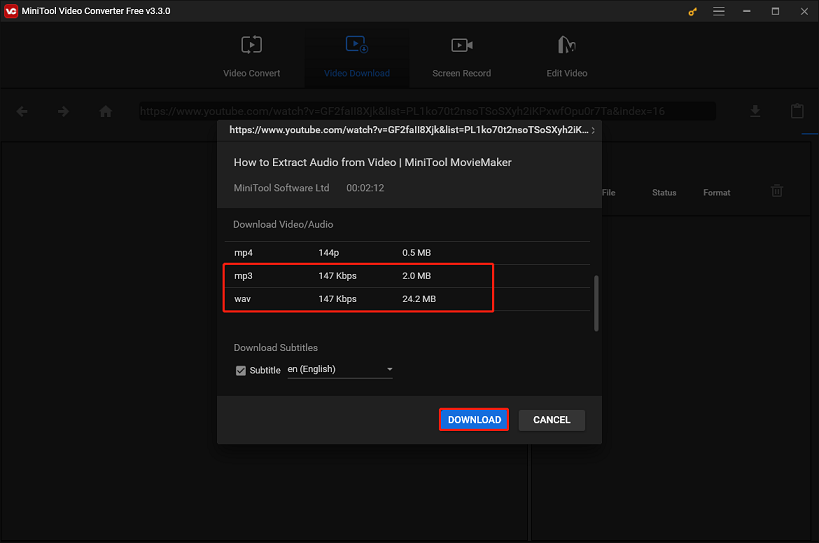
Passo 5. Aguarde a conclusão do processo e você poderá curtir o áudio do vídeo offline.
2ª opção: conversão de vídeo
Veja como extrair o áudio de um vídeo do YouTube com o MiniTool Video Converter através da conversão de vídeos do YouTube em arquivos de áudio:
Passo 1. Na aba Conversão de vídeo, clique na área Adicionar ou arrastar arquivos aqui para iniciar a conversão ou Adicionar arquivos para importar vídeos do YouTube salvos no seu PC para este programa.

Passo 2. Clique no ícone de seta diagonal abaixo da opção Destino para selecionar um formato de áudio.

Passo 3. Clique na opção Áudio na janela pop-up, escolha um formato de áudio como MP3, WAV, M4A, WMA, M4B, etc., e selecione a qualidade. Se preferir, você pode clicar em + Criar personalizado para criar uma opção personalizada.

Passo 4. Clique em Converter para iniciar o processo. Após a conclusão, você terá extraído com sucesso o áudio do vídeo do YouTube.
Como extrair áudio de vídeos do YouTube com o MiniTool MovieMaker
O MiniTool MovieMaker também é um programa 100% seguro e limpo para usuários do Windows. É um software versátil de edição de vídeo do YouTube sem anúncios, pacotes ou vírus. Ele conta com ferramentas avançadas de edição de vídeo como aparar, dividir, cortar, ajustar a velocidade de reprodução do vídeo, alterar a proporção do vídeo, etc.
Além disso, sua interface simples e fácil de usar permite extrair áudio de vídeos do YouTube com facilidade. Este editor de áudio também possui recursos para ajustar o volume, remover o ruído de fundo, mesclar arquivos de áudio, aplicar efeitos de fade in/out ao áudio e muito mais.
Confira abaixo um guia sobre como extrair áudio de vídeos do YouTube com o MiniTool MovieMaker:
Passo 1. Clique no botão de download para baixar e instalar o MiniTool MovieMaker no seu PC com Windows. Em seguida, abra o programa.
MiniTool MovieMakerClique para baixar100%Limpo e seguro
Passo 2. Para importar vídeos do YouTube para este extrator de áudio, basta clicar em Importar Arquivos de Mídia ou arrastar e soltar seus arquivos locais no MiniTool MovieMaker.

Passo 3. Adicione o vídeo do YouTube à linha do tempo clicando no ícone + no canto inferior direito do vídeo em Meu álbum ou arrastando e soltando-o na linha do tempo.

Passo 4. Em seguida, você pode fazer algumas edições no vídeo e no áudio, se necessário. Por exemplo, você pode cortar uma parte do vídeo, aumentar ou diminuir gradualmente o áudio, silenciar o áudio, etc.
Passo 5. Clique no botão Exportar no canto superior direito.

Passo 6. Na janela pop-up, abra a lista Formato e selecione MP3 como formato de saída. Em seguida, clique no botão vermelho Exportar para começar a extrair o áudio do vídeo do YouTube.

Passo 7. Quando terminar, clique em Localizar arquivo de destino para conferir o arquivo de áudio extraído.
Como extrair áudio de vídeos do YouTube com o VLC Media Player
O VLC Media Player é um reprodutor multimídia gratuito e de código aberto. Além de reproduzir qualquer formato de vídeo ou áudio, incluindo WebM, MPEG-2, MPEG-4, H.264, MKV, WMV, MP3, FLAC, etc., ele também permite converter arquivos de mídia em diferentes formatos ou extrair áudio de arquivos de vídeo. Com ele, você pode executar a extração do áudio de um vídeo do YouTube com alguns cliques simples.
Agora, vamos ver como extrair áudio de vídeo do YouTube com o VLC Media Player:
Passo 1. Primeiro, baixe e instale o VLC em qualquer dispositivo como Windows e Mac. Abra o programa.
Passo 2. Clique em Mídia e selecione Converter/Salvar ou pressione Ctrl + R.
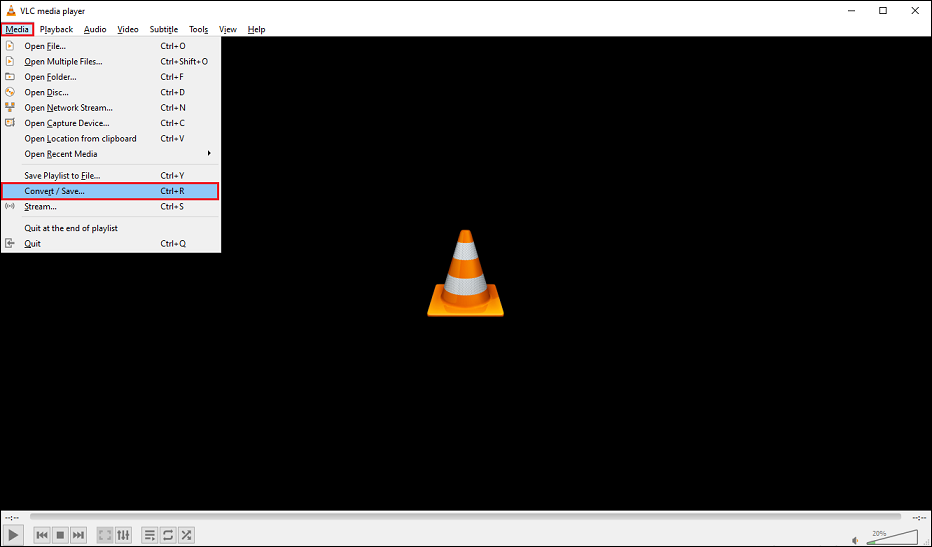
Passo 3. Clique no botão Adicionar e adicione o vídeo baixado do YouTube do qual você quer extrair o áudio.
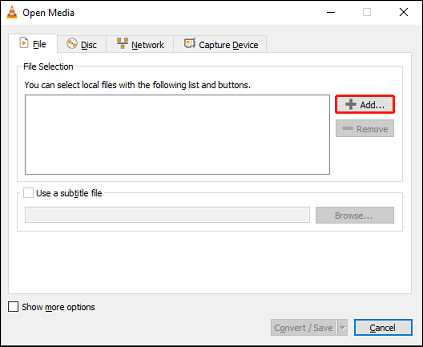
Passo 4. Escolha a opção Converter/Salvar na janela Abrir mídia para acessar as configurações.

Passo 5. Selecione Áudio – MP3 no menu suspenso de Perfil para converter o vídeo do YouTube em MP3. Em seguida, clique em Procurar para decidir onde deseja salvar o áudio extraído e renomear o áudio.

Passo 6. Agora, clique em Iniciar para iniciar o processo de extração. Após a conclusão, o programa salvará o áudio extraído na pasta que você selecionou anteriormente.
Parte 2: como extrair áudio de um vídeo do YouTube online
Além de extrair o áudio de um vídeo do YouTube usando um software para desktop, você também pode fazer isso usando ferramentas online. Os extratores de áudio online do YouTube podem tornar o processo mais fácil e rápido. No entanto, nem todos são confiáveis e alguns podem ter recursos limitados ou até mesmo representar um risco de segurança. Portanto, é importante ser cauteloso ao escolher um extrator de áudio online para uso. Aqui estão alguns sites recomendados para extrair áudio de vídeos do YouTube.
Como extrair áudio de vídeos do YouTube com o Online Video Downloader
Se você está procurando uma ferramenta online para baixar seus vídeos favoritos do YouTube, o Online Video Downloader no viddown.net é altamente recomendado. Ele é totalmente gratuito e rápido de baixar, além de não conter anúncios. Esta ferramenta de download de vídeo online permite que você baixe vídeos do YouTube, shorts e listas de reprodução sem precisar se inscrever ou fazer login. Como uma ferramenta online, ele é compatível com quase todos os navegadores e dispositivos.
Também é possível extrair áudio de um vídeo do YouTube com o Online Video Downloader no viddown.net. No entanto, o áudio será salvo no formato MP4 e, ao reproduzir o arquivo, você ouvirá apenas o áudio com uma tela preta. Nesse caso, você pode usar um conversor de vídeo como o MiniTool Video Converter para converter o arquivo MP4 para um formato de áudio mais comum.
Veja como extrair áudio de vídeos do YouTube com esta ferramenta:
Passo 1. Visite o Online Video Downloader no viddown.net usando seu navegador.
Passo 2. Acesse o YouTube e copie a URL do vídeo que deseja baixar.
Passo 3. Cole a URL do vídeo na caixa de endereço e clique em Download.

Passo 4. Com alguns segundos, ele mostrará opções para download com diferentes qualidades. Selecione a opção de áudio e clique no botão Download ao lado dela.
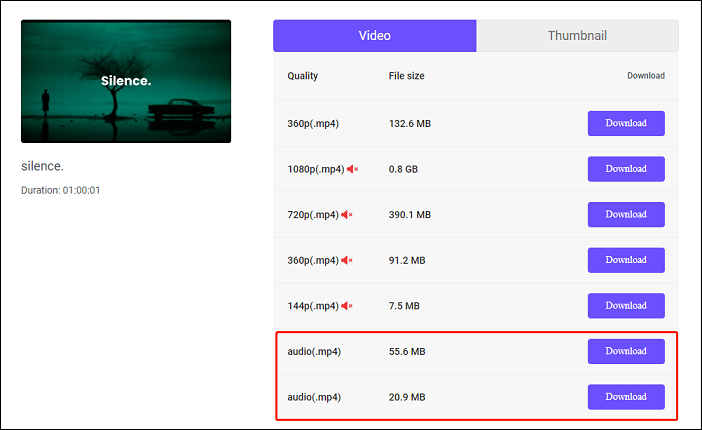
Como extrair áudio de vídeos do YouTube com o Convertio
O Convertio é uma fantástica ferramenta online gratuita que facilita a conversão de arquivos de qualquer formato sem consumir capacidade do seu dispositivo. Com o Convertio, você pode fazer upload de arquivos do seu computador, do Google Drive, Dropbox ou usando uma URL, ou simplesmente arrastá-los e soltá-los na página. É uma solução baseada em nuvem rápida, simples e segura que permite escolher o formato de saída, editar as configurações do arquivo e baixar o arquivo convertido com facilidade. Além disso, o Convertio permite extrair o áudio de um vídeo do YouTube facilmente.
Aqui estão as etapas para extrair o áudio de um vídeo do YouTube com o Convertio:
Passo 1. Acesse o site do Convertio.
Passo 2. Clique em Choose files (escolher arquivos) ou arraste e solte os vídeos baixados do YouTube no Convertio.
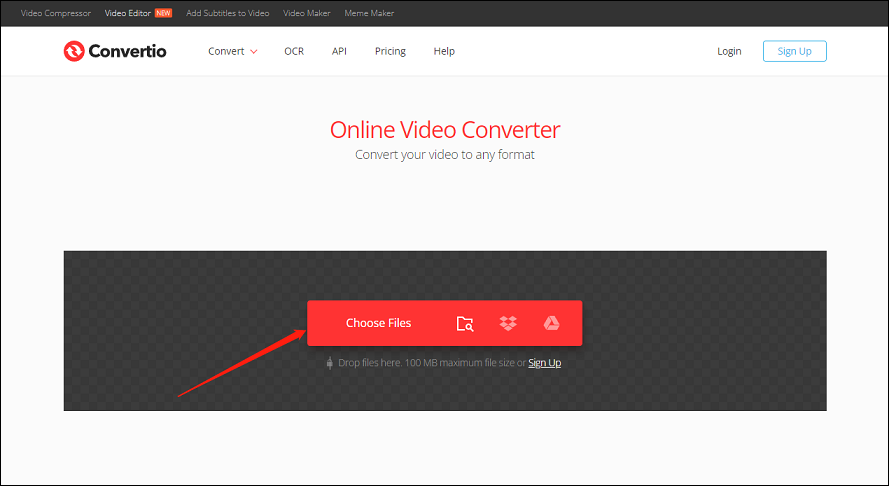
Passo 3. Clique no ícone de reticências para expandir a lista de formatos de conversão e escolha um formato de áudio ao lado do menu Audio, como MP3, WAV, OGG ou M4A, etc.

Passo 4. Clique em Convert (converter) para extrair o áudio do vídeo do YouTube.
Como extrair áudio de vídeos do YouTube com o FlexClip
O FlexClip é bem conhecido como um criador de vídeos online popular, que permite criar e editar vídeos para vários fins, como redes sociais, marketing de marca, histórias pessoais, etc. Ele conta com milhares de modelos de vídeo prontos e milhões de recursos para uso livres de royalties, como fotos, vídeos, GIFs e faixas de música. O FlexClip também pode agilizar o processo de criação de vídeo com ferramentas de IA.
Como um poderoso editor de vídeo online, o FlexClip oferece um extrator de áudio que ajuda a separar rapidamente o áudio de vídeos do YouTube, com apenas um clique e de forma gratuita. Você também pode editar o áudio cortando, aparando ou adicionando efeitos.
Siga as etapas abaixo para extrair o áudio de vídeos do YouTube com o FlexClip:
Passo 1. Acesse o FlexClip em seu navegador da web e inscreva-se gratuitamente.
Passo 2. Clique no botão Create a Video (criar um vídeo), escolha um modo de edição e uma proporção de vídeo e clique em Get Started (começar).

Passo 3. Acesse a aba Media (mídia)para fazer upload do vídeo do YouTube para extração do áudio e, em seguida, arraste-o e solte-o na linha do tempo.
Passo 4. Clique com o botão direito do mouse na faixa de vídeo na linha do tempo e selecione Detach áudio (isolar áudio). Em seguida, o FlexClip extrairá automaticamente o áudio do vídeo do YouTube e o adicionará à faixa de áudio e à biblioteca de mídia.

Passo 5. Ao mesmo tempo, o áudio extraído será salvo automaticamente em seu PC no formato WAV para você ouvir ou usar mais tarde. Se preferir, você também pode clicar no ícone de exclusão para remover a faixa de áudio do seu vídeo do YouTube e depois escolher uma nova para o seu vídeo a partir da vasta biblioteca de áudio do FlexClip.
Considerações finais
A extração do áudio de vídeos do YouTube pode ser útil por vários motivos, como ouvir música, podcasts, palestras ou entrevistas offline, criar seus próprios remixes ou mashups ou para uso em outros projetos. Existem diferentes métodos para fazer isso, dependendo de suas preferências e necessidades. Você pode usar um software de desktop ou serviços online para extrair áudio de vídeos do YouTube com facilidade e rapidez. Esperamos que este artigo tenha ajudado você a aprender como extrair o áudio de um vídeo do YouTube.
Se você tiver alguma dúvida ou sugestão ao usar o MiniTool Video Converter e o MiniTool MovieMaker, fique à vontade para deixar um comentário abaixo ou entrar em contato com nossa equipe através do [email protected].